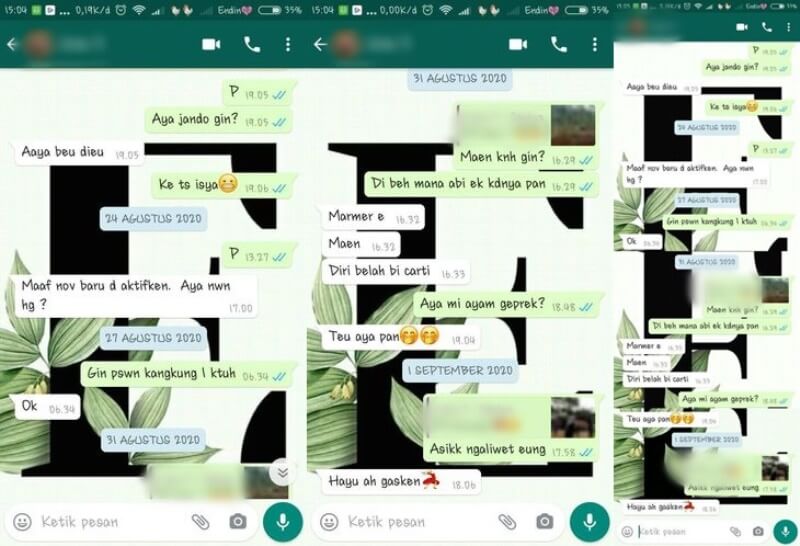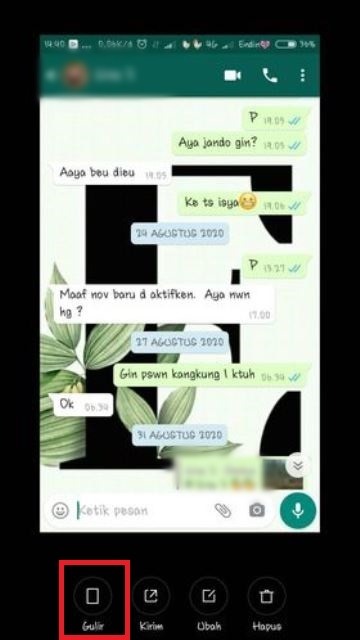Tanpa perlu menggunakan aplikasi tambahan, cara screenshot panjang di WhatsApp dengan mudah tetap bisa dilakukan, baik itu di HP Xiaomi, Samsung dan lainnya.
Ya, beberapa orang, mungkin termasuk kamu kerap chatting dengan seseorang membicarakan tentang suatu hal.
Lalu, kamu berniat menunjukkan hasil chatting tersebut pada temanmu yang lain untuk tujuan tertentu.
Misalnya saja, memberitahukan informasi yang ada dalam chatting tersebut, atau membuktikan sesuatu lewat bukti chat tersebut.
Jika chat-nya hanya sedikit, mungkin kamu jarang melakukan screenshot dan lebih memilih untuk meneruskan atau menyalin pesan tersebut.
Namun, bagaimana jika chat tersebut panjang dan cukup banyak? Hendak diteruskan satu per satu pasti bakal ribet, kalau di-screenshot pun sama-sama ribet juga.
Nah, biar enggak ribet-ribet lagi, kamu bisa melakukan screenshot memanjang agar semua isi percakapan itu bisa secara langsung kamu kirimkan tanpa perlu ribet.
Lantas, bagaimana caranya? Tenang saja, karena di artikel kali ini Rancah Post telah menyiap cara simpel untuk melakukan tangkapan layar yang memanjang.
Cara Screenshot Panjang di WhatsApp Tanpa Aplikasi
Pasti penasaran, kan? Yuk langsung saja, berikut ini langkah-langkah screenhot memanjang di WA dengan cara yang mudah tanpa perlu lagi mendownload aplikasi tambahan.
- Pertama, kamu perlu klik aplikasi WhatsApp yang di HP, lalu langsung masuk ke chatting yang hendak di-screenshot.
- Setelah kamu sudah menemukan chat mana yang akan di-screenshot, sekarang mulailah untuk melakukan screenshot layar.
- Caranya, bisa dengan menekan tombol power dan volume down secara bersamaan, mengusap tiga jari kebawah, atau bisa juga lewat shortcut di menu bar.
- Saat kamu sudah berhasil melakukan screenshot, pastinya di pojok kanan atas bakal muncul layar kecil yang memperlihatkan hasilnya. Nah, jika sudah ada, kalian langsung saja klik hasil tangkapan layarnya.
- Nanti di sana bakal ditampilkan dengan beberapa opsi, seperti gulir, kirim, ubah, dan hapus. Yang perlu kamu klik adalah opsi gulir.
- Otomasti, HP kamu bakal melakukan screenshot panjang di WhatsApp secara terus menerus sampai yang paling bawah. Tapi, apabila tangkapan layar dirasa sudah cukup dan kamu tidak ingin sampai bawah, kamu tinggal klik selesai.
BACA JUGA: Cara Screenshot Oppo A12 Menggunakan Tombol Fisik dan Fitur Bawaan
Itu dia beberapa cara screenshot panjang di WhatsApp. Dengan cara tadi, kamu pun bakal mendapat hasil screenshot panjang sesuai yang kamu ingin tanpa perlu menggunakan aplikasi tambahan.